Un Mac ralenti est plutôt agaçant à utiliser surtout lorsqu'il est avec vous depuis longtemps. Il a accumulé des tonnes de fichiers, d'applications et de données au fil du temps. UN Programme d'installation propre Mac va vous aider se débarrasser de ces anciennes applications sur Mac et même résoudre les problèmes du système.
Mais comment faire une installation propre sur Mac ? Laissez cet article vous guider dans la réalisation d'une installation propre à l'aide de 3 méthodes puissantes.
Partie #1 : Pourquoi avez-vous besoin d'une installation propre sur MacPartie 2 : Comment effectuer le programme d'installation de Mac CleanPartie #3 : Comment nettoyer votre MacOS rapidement et en toute sécuritéRésumé
Partie #1 : Pourquoi avez-vous besoin d'une installation propre sur Mac
La réinstallation du système d'exploitation fait beaucoup de choses sur votre appareil, principalement pour le dépannage et l'optimisation pour plus d'espace.
Voici quelques-unes des raisons importantes pour lesquelles un programme d'installation propre pour Mac est nécessaire :
- Effacez les anciennes applications ou fichiers - depuis le moment où vous avez acheté votre Mac jusqu'à aujourd'hui, vous avez utilisé des tonnes d'applications et de données qui se trouvent juste à l'intérieur de votre système. Vous pouvez récupérer une énorme partie de l'espace en les supprimant.
- Corrigez tout problème technique - une nouvelle installation est une bonne option à considérer lorsque votre Mac fonctionne lentement ou provoque des erreurs techniques.
- Virus - Bien qu'il y ait toujours un débat sur la présence de virus sur Mac, certains utilisateurs ont recours à une nouvelle installation juste pour être sûrs.
- Avant de vendre votre Mac- Si vous envisagez de le vendre ou de le transmettre, vous devez effectuer une nouvelle installation pour supprimer tous vos fichiers personnels.
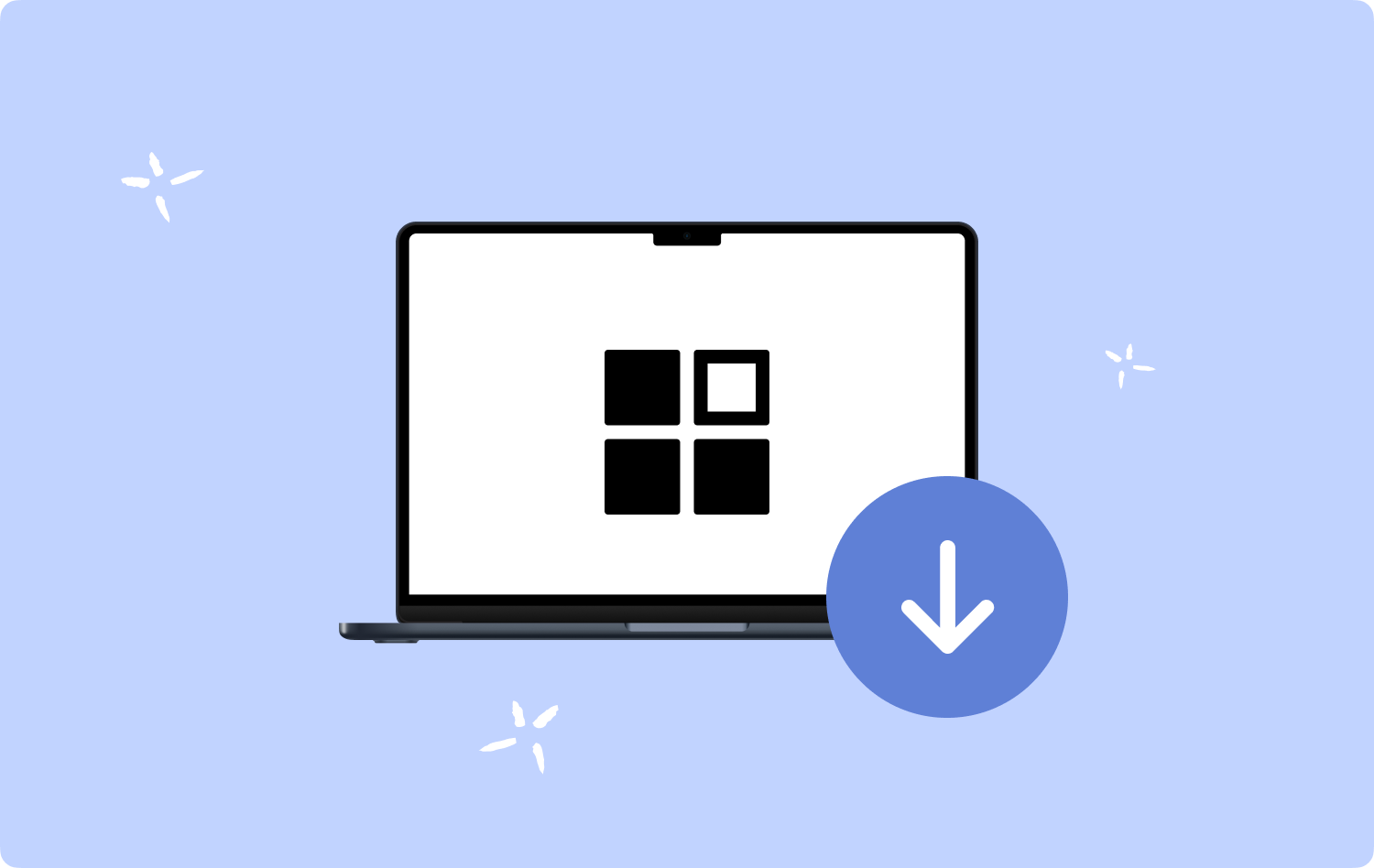
Partie 2 : Comment effectuer le programme d'installation de Mac Clean
MacOS récent ne suggère plus de faire une installation propre ou n'est plus nécessaire pour se débarrasser des fichiers inutilisés. Nous y reviendrons plus tard.
La méthode la plus courante pour nettoyer l'installation de Mac consiste à créer une copie amorçable du programme d'installation de macOS sur un clé USB. Vous devrez ensuite reformater votre disque avant d'installer la copie amorçable sur Mac. Vous pouvez également effectuer une nouvelle installation à l'aide de la méthode de récupération.
Réinstaller macOS
- Pour commencer l'installation, entrez macOS Recovery.
- Choisir Réinstallez macOS du Utilitaires Fenêtre.
- Cliquez sur Continuer et suivez les instructions à l'écran.
- Entrez le mot de passe que vous utilisez pour vous connecter à votre Mac si le programme d'installation vous demande de déverrouiller votre disque.
- Si votre disque n'est pas détecté, ou s'il ne peut pas être installé sur votre ordinateur ou votre volume, effacez d'abord votre disque.
- Choisir Macintosh HD.
- Laissez l'installation se terminer. Évitez de le mettre en veille ou de fermer son couvercle.
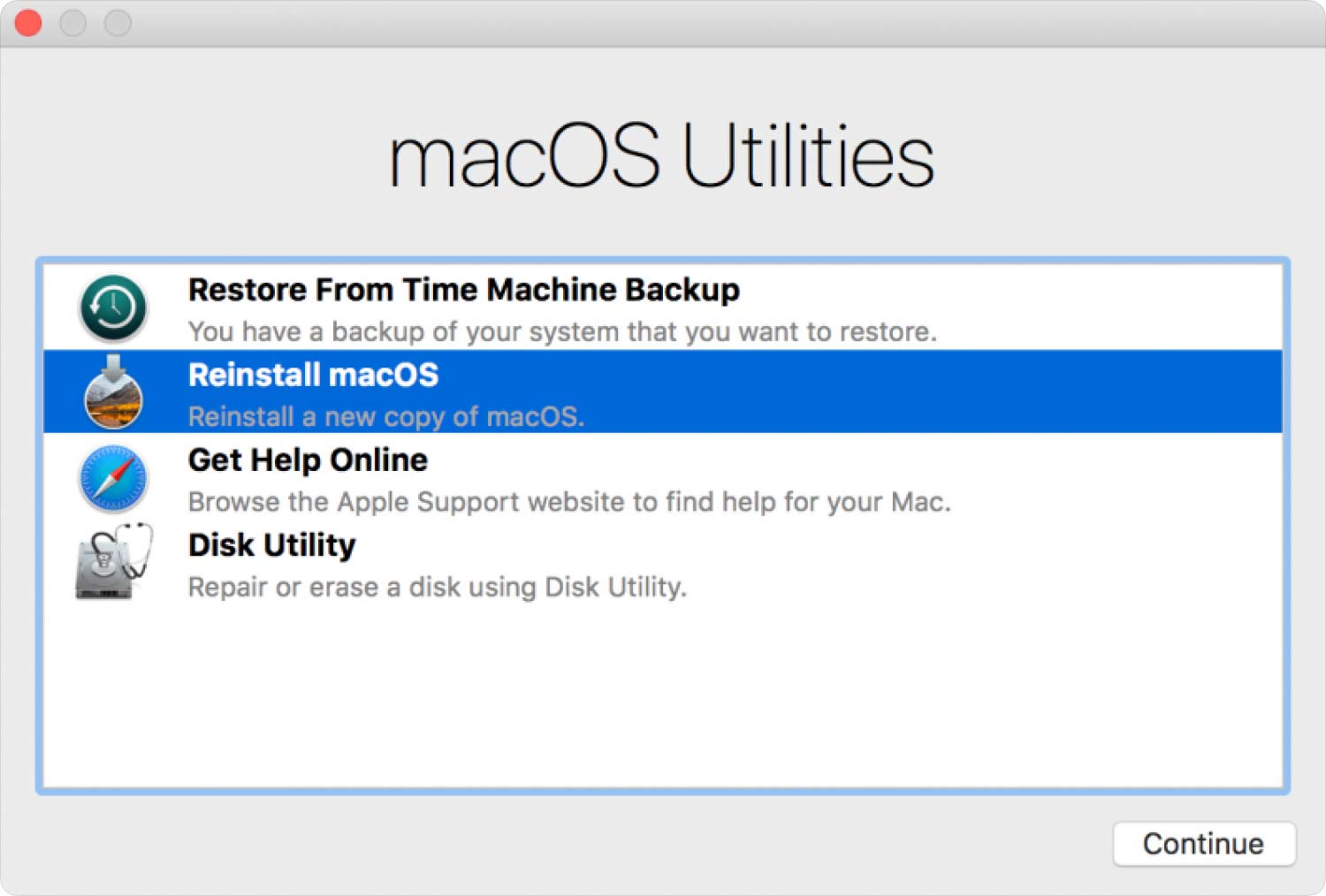
Votre Mac peut redémarrer plusieurs fois et votre écran peut apparaître vide pendant plusieurs minutes. Terminez la configuration une fois que l'assistant de configuration apparaît.
Autre option d'installation Mac Clean
- Si votre Mac est basé sur Intel, utilisez le Maj-Option-Commande-R lors du démarrage. Ou vous pouvez utiliser Option-Commande-R lors du démarrage.
- Si vous avez effacé l'intégralité du disque de démarrage, seul le macOS fourni avec votre Mac sera votre choix, ou la version la plus proche disponible.
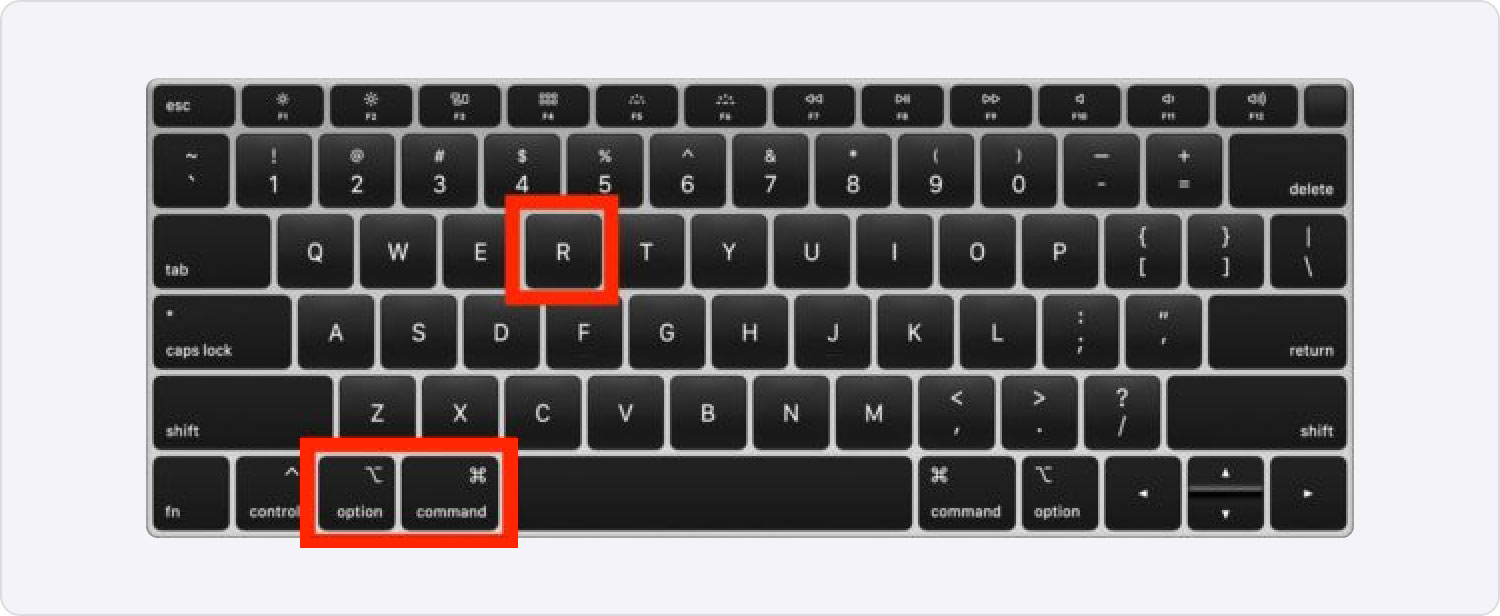
Vous pouvez également utiliser ces méthodes pour installer macOS si macOS est compatible avec votre Mac :
- Téléchargez et installez le dernier macOS ou un macOS antérieur depuis l'AppStore.
- Utilisez une clé USB ou un autre volume secondaire et créez un programme d'installation amorçable.
2.1 Pourquoi le programme d'installation de Mac Clean n'est plus nécessaire
macOS Big Sur a maintenant son propre volume appelé volume système scellé. Ce sceau est conservé dans la puce T2 des Mac Intel les plus récents ou à l'intérieur de la Secure Enclave de l'Apple M1/M2. Cela signifie que macOS lui-même ne peut être modifié par aucun logiciel que vous installez en tant qu'utilisateur.
Un programme d'installation propre pour Mac ne s'applique plus car aucune information n'est transférée. Tous les segments sont inspectés après l'installation, puis signés et enfin, l'ensemble du système est scellé. Le sceau est votre garantie que tout va bien avec votre système.
Partie #3 : Comment nettoyer votre MacOS rapidement et en toute sécurité
Si vous sentez que beaucoup de données s'accumulent sur votre Mac, balayer votre disque peut être utile mais très risqué. Vous pouvez finir par supprimer quelque chose d'essentiel ou causer plus de problèmes.
Pour tirer le meilleur parti de votre Mac, vous pouvez choisir d'utiliser une meilleure alternative appelée TechyCub Mac Cleaner. Il s'agit d'une solution logicielle complète qui offre des fonctionnalités efficaces pour accélérer votre ordinateur Mac, nettoyer et optimiser votre Mac.
Mac Cleaner
Analysez votre Mac rapidement et nettoyez facilement les fichiers inutiles.
Vérifiez l'état principal de votre Mac, y compris l'utilisation du disque, l'état du processeur, l'utilisation de la mémoire, etc.
Accélérez votre Mac en quelques clics.
Téléchargement gratuit
FoneDog Mac Cleaner a les attributs suivants :
- État du système.
- Nettoyeur Mac.
- Recherche d'images similaires.
- Recherche de fichiers en double.
- Programme de désinstallation d'applications Mac.
- Gestionnaire d'extensions.
- Nettoyage de la confidentialité du navigateur.
- Destructeur de fichiers.
3.1 Comment utiliser Mac Cleaner
Vous n'avez pas besoin de chercher un Installateur propre Mac, tout ce dont vous avez besoin est d'exécuter ce logiciel et il analysera votre Mac et déterminera ce qui doit être fait.
Libérez de l'espace en un clic
Il existe une fonctionnalité appelée Libérer de l'espace en un clic. Cette option vous permet de vérifier l'état de votre Mac et de voir quelles parties doivent être nettoyées.
Vous pouvez vérifier le CPU, le réseau, le Macintosh HD et RAM. Sous ces composants se trouvent les espaces correspondants utilisés et l'espace disponible restant.
Outre Macintosh HD, il existe une icône de corbeille dans laquelle elle vous permet de supprimer des fichiers sans importance et vous mènera à la fonction Junk Cleaner. Il vous sera demandé de sélectionner les fichiers inutiles que vous souhaitez supprimer. La RAM fournit également une fonction en un clic pour supprimer toutes les données à l'intérieur de ce composant.
Outre la fonction One-Click, vous pouvez également utiliser ses autres modules de nettoyage. Junk Cleaner, Duplicate Finder, App Uninstaller, Large & Old Files, Similar Image Finder, Shredder, Extensions, Privacy et Optimization. Vous pouvez passer en revue chacun d'eux si vous avez besoin de récupérer plus d'espace.
Il suffit de cliquer sur le Clean après avoir sélectionné le ou les fichiers que vous souhaitez supprimer de votre Mac.

Les gens LIRE AUSSI Comment nettoyer un Mac Le moyen le meilleur et le plus simple de nettoyer les fichiers inutiles de Mac
Résumé
Programme d'installation propre Mac est une option mais n'est plus nécessaire dans le macOS d'aujourd'hui. Ce que vous pouvez faire pour tirer le meilleur parti de votre appareil est d'utiliser un logiciel Mac Cleaner de qualité supérieure.
Ce logiciel dispose d'un ensemble complet de modules de nettoyage et d'optimisation qui peuvent parcourir rapidement votre système et vous permettre de supprimer les données qui se trouvaient dans votre Mac.
